Memperbarui driver mouse adalah solusi tercepat untuk sebagian besar pengguna
- Event Even Viewer id 5379 terkadang dipicu jika Anda memiliki masalah mouse tertentu di Windows 11.
- Pengemudi yang ketinggalan zaman dan masalah mekanis di antara faktor-faktor lain dapat memicu masalah ini.
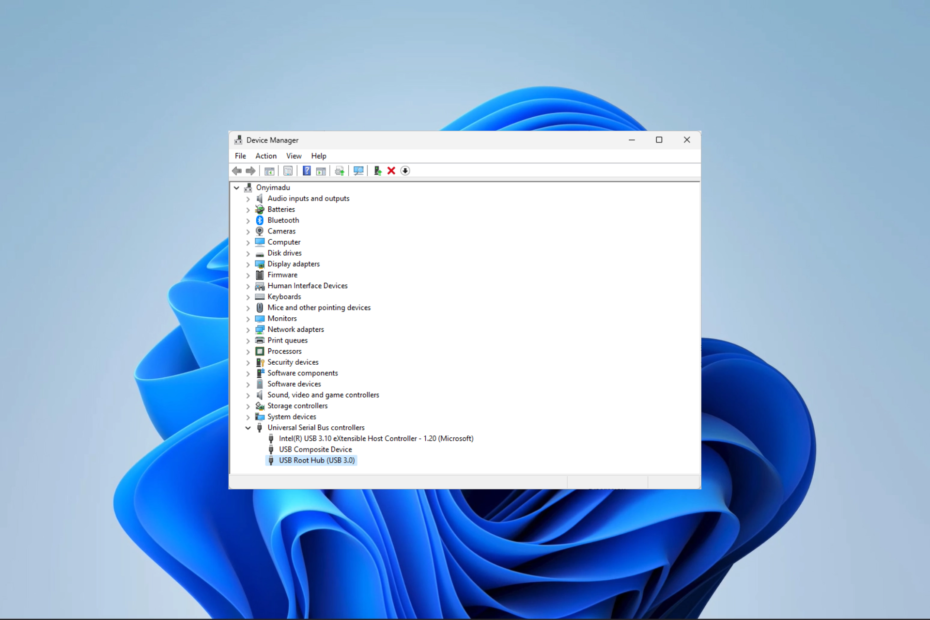
XINSTALL DENGAN MENGKLIK FILE DOWNLOAD
- Unduh DriverFix (file unduhan terverifikasi).
- Klik Mulai Pindai untuk menemukan semua driver yang bermasalah.
- Klik Perbarui Driver untuk mendapatkan versi baru dan menghindari malfungsi sistem.
- DriverFix telah diunduh oleh 0 pembaca bulan ini.
Pernahkah Anda memperhatikan sembulan ID acara 5379 di penampil acara pada saat yang sama saat mouse Anda terputus? Jika pernah, Anda mungkin bertanya-tanya apa solusinya.
Pada artikel ini, kami telah menyelidiki masalahnya, dan kami memperkenalkan kemungkinan pemicu serta solusi paling praktis.
Mengapa mouse saya terputus dengan notifikasi event ID 5379?
Berikut ini adalah kemungkinan penyebab masalah mouse yang terputus ini:
- Driver mouse rusak atau tidak kompatibel – Ada kemungkinan bahwa pengemudi tikus terinstal di komputer Anda sudah usang, rusak, atau tidak kompatibel dengan sistem operasi Anda.
- Manajemen daya USB – Terkadang, saat sistem beralih ke mode hemat daya, port USB mungkin dinonaktifkan, yang dapat menyebabkan mouse terputus.
- Gangguan nirkabel – Jika Anda menggunakan mouse nirkabel, koneksi mungkin terpengaruh oleh perangkat lain atau sinyal nirkabel di area sekitar.
- Cacat perangkat keras atau mouse – Terkadang, mouse yang rusak atau tidak berfungsi dapat menyebabkan seringnya pemutusan. Penting untuk mempertimbangkan masalah perangkat keras sebagai faktor potensial.
Bagaimana cara memperbaiki event ID 5379 yang disebabkan oleh mouse yang terputus?
Sebelum masuk ke solusi mendetail, coba solusi berikut ini:
- Periksa kerusakan perangkat keras – Anda dapat mencoba mouse di komputer lain dan ganti tetikus Anda jika rusak.
- Nyalakan ulang komputernya – Dalam beberapa kasus, kesalahan mungkin kecil, dan reboot sederhana akan memaksa proses bermasalah yang menyebabkan kesalahan berhenti.
- Tetap dalam jangkauan – Jika Anda menggunakan mouse nirkabel, pastikan Anda berada dalam jangkauan untuk menghindari pemutusan.
- Periksa koneksi USB – Pastikan kabel atau port USB tidak rusak; Anda dapat membersihkannya untuk menghilangkan partikel.
Jika tidak ada solusi awal yang berfungsi, lanjutkan ke perbaikan utama yang kami jelajahi di bawah.
1. Perbarui driver tetikus
- Klik kanan Awal menu dan pilih Pengaturan perangkat.

- Perluas Tikus dan perangkat penunjuk lainnya kategori, klik kanan pada mouse Anda, dan klik Perbarui driver.
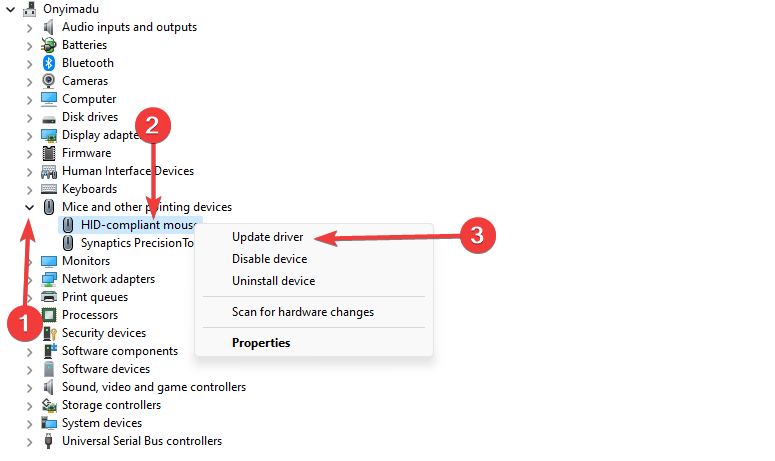
- Pilih Cari driver secara otomatis.
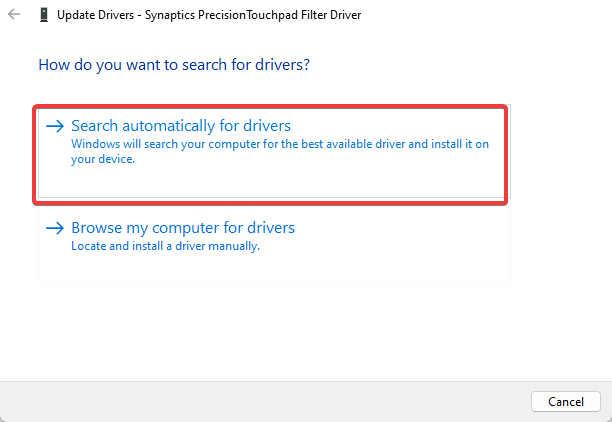
- Verifikasi itu memperbaiki pemutusan mouse yang menyebabkan ID peristiwa 5379.
- Unduh dan instal DriverFix.
- Luncurkan perangkat lunak.
- Tunggu deteksi semua driver Anda yang salah.
- DriverFix sekarang akan menunjukkan kepada Anda semua driver yang memiliki masalah, dan Anda hanya perlu memilih yang ingin Anda perbaiki.
- Tunggu aplikasi untuk mengunduh dan menginstal driver terbaru.
- Mengulang kembali PC Anda agar perubahan diterapkan.

DriverFix
Menjaga driver komponen PC Anda bekerja dengan sempurna tanpa membahayakan PC Anda.2. Kembalikan komputer
- Tekan Windows + R untuk membuka Berlari dialog.
- Jenis rstrui, dan pukul Memasuki.
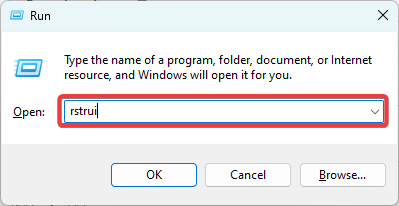
- Klik Berikutnya tombol.
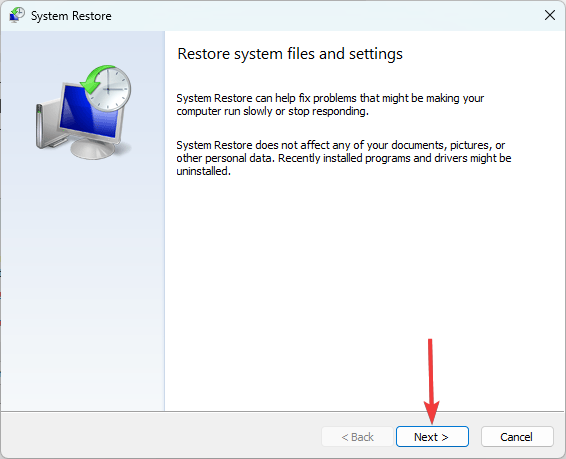
- Pilih titik pemulihan dan tekan Berikutnya.
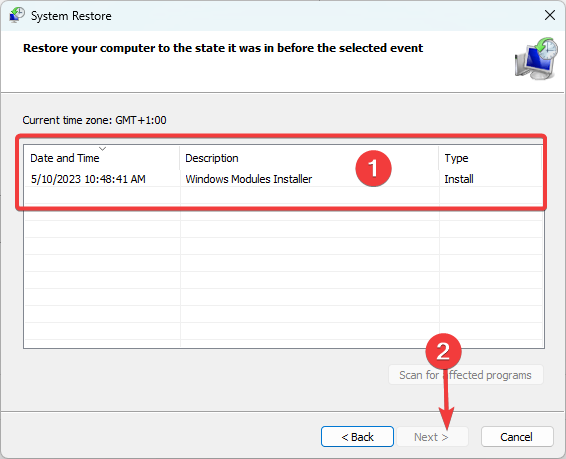
- Klik Menyelesaikan.
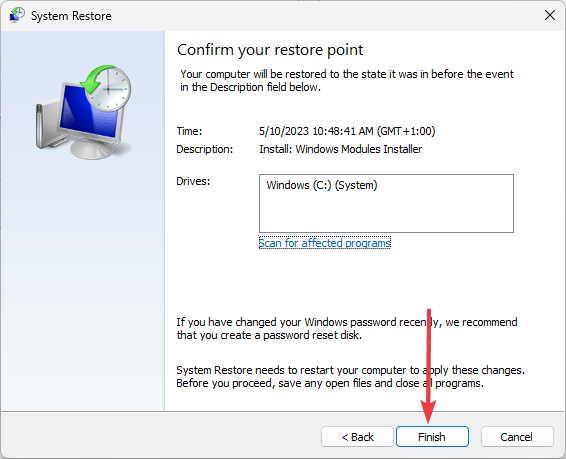
- Komputer akan restart dalam proses, tetapi pada akhirnya, verifikasi bahwa itu memperbaiki pemutusan mouse yang memicu event id 5379.
- Kesalahan Winsock 10054: Penyebab Umum & Cara Memperbaikinya
- Perbaiki: 0x000003eb Kesalahan Driver Instalasi Windows
3. Sesuaikan pengaturan Manajemen Daya
- Klik kanan Awal menu dan pilih Pengaturan perangkat.

- Perluas Pengontrol Universal Serial Bus kategori.

- Klik kanan pada masing-masing Hub Akar USB dan pilih Properti.
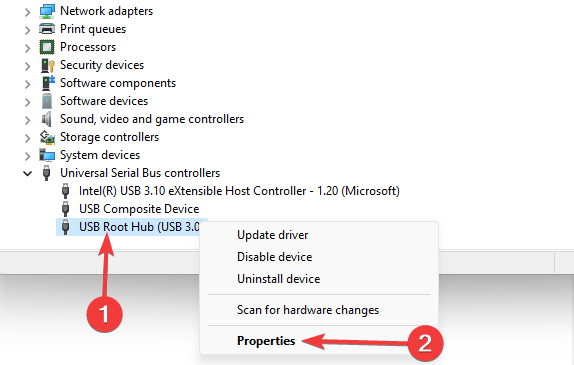
- Dalam Properti jendela, pergi ke Manajemen daya tab, lalu hapus centang pada kotak yang bertuliskan Izinkan komputer mematikan perangkat ini untuk menghemat daya.
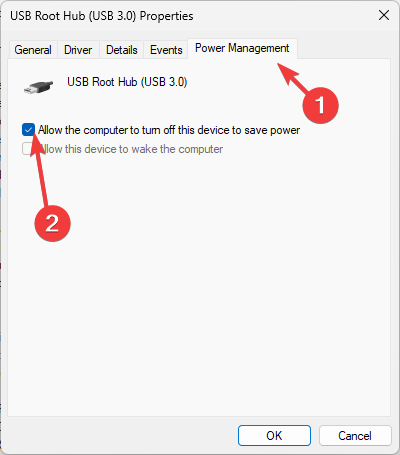
- Klik OKE, dan sekarang, ulangi langkah-langkah ini untuk semua Hub Root USB yang terdaftar.
- Terakhir, nyalakan ulang komputer Anda dan periksa apakah masalah pemutusan mouse masih ada.
Itu dia. Perhatikan bahwa kami belum membahas perbaikan ini dalam urutan tertentu, jadi setelah penyelesaian awal, Anda harus mencoba apa pun yang tampaknya paling sesuai dengan situasi Anda.
Anda mungkin juga ingin membaca lebih lanjut masalah pemutusan mouse jika Anda membutuhkan pemecahan masalah lebih lanjut.
Beri tahu kami apa yang berhasil untuk Anda di bagian komentar di bawah.
Masih mengalami masalah? Perbaiki dengan alat ini:
SPONSOR
Beberapa masalah terkait driver dapat diselesaikan lebih cepat dengan menggunakan alat khusus. Jika Anda masih mengalami masalah dengan driver Anda, unduh saja DriverFix dan aktifkan dan jalankan dalam beberapa klik. Setelah itu, biarkan mengambil alih dan perbaiki semua kesalahan Anda dalam waktu singkat!


